هیچ محصولی در سبد خرید نیست.
۱۴ بهمن ۱۴۰۳
نصب فیلیمو و نماوا در تلویزیون سونی

فیلمهای روز دنیا را از دریچه فیلیمو و نماوا تماشا کنید، اگر علاقهمند به تماشای فیلم هستید وجود اپلیکشنهایی از این قبیل روی تلویزیون میتواند بسیار لذت بخش باشد و ساعتها بستر لازم برای سرگرمی شما را فراهم آورد. در این آموزش به نصب فیلیمو و نماوا در تلویزیون سونی میپردازیم که برای تمام نمایشگرهای اندرویدی کاربردی میباشد. قبل از هر چیز به تماشای ویدئو زیر بنشینید.
روی تلویزیون سونی میتوانید به راحتی هر برنامهای نصب کنید و دلیل آن امکان نصب فیلترشکن روی این محصول با سیستم عامل اندروید است. تلویزیونهای فیلیپس، پاناسونیک و شیائومی از دیگر محصولات Android هستند که قابلیت نصب فیلمیو در آنها امکانپذیر است.
مراحل نصب فیلیمو و نماوا در تلویزیون سونی
برای نصب اپلیکشن فیلیمو روی تلویزیون اندروید پیشنیازهایی لازم دارید که قبل از هر چیز باید آنها را روی نمایشگر اعمال کنید. البته توجه داشته باشید که برای بار اول این پیشنیازها را انجام میدهید و دفعات بعد نیاز به طی این مراحل ندارید.
تلویزیون را روشن نمایید و راهاندازی کنید ( در راهاندازی به انتخاب منطقه ایران یا هر جایی که هستید دقت نمایید که دقیق باشد ) بعد از آن راهاندازی Google TV روی تلویزیون سونی را انجام دهید. شما میتوانید سری به مجموعه آموزشی افرالند بزنید و تمام ویدئو و مقالات کار با انواع تلویزیونها را از راهاندازی و کار با بخشهای مختلف آنها را مشاهده نمایید.
مرحله اول اتصال به اینترنت
بعد از راهاندازی گوگل تیوی در تلویزیون سونی خود، وارد بخش تنظیمات شوید که به حالت چرخدنده روی صفحه نمایش و ریموت کنترل مستقر شده است.
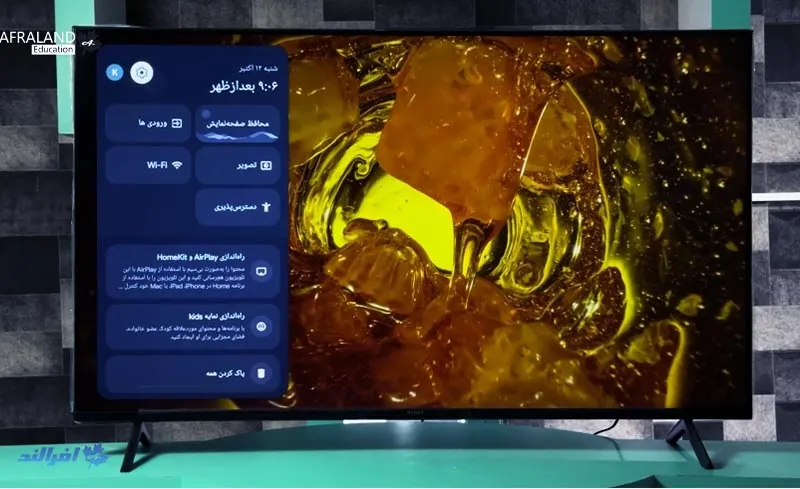
حالا وارد گزینه اینترنت و شبکه در این بخش شوید.

گزینه WiFi مورد نظر را با زدن رمز آن فعال کنید.

در حالت اولیه وای فای متصل نیست را به نمایش میگذارد که برای رفع این مشکل باید به بخش تنظیمات و سیستم برگردید و روی گزینه تاریخ و زمان کلیک کنید.

تاریخ و زمان را از حالت خودکار خارج کرده و به صورت دستی زمان و تاریخ دقیق را وارد کنید.

حالا که به اتصال شبکه وایفای برگردید که مشاهده میکنید این باگ رفع شده و نوشته شده متصل است.
مرحله دوم نصب فیلتر شکن روی تلویزیون اندروید است که برای دور زدن محدودیتها و نصب برنامه روی تلویزیون به آن نیاز دارید. برای آموزش دقیق نصب VPN روی تلویزیون باید روی لینک آن کلیک کنید. (دقت کنید حتماً فیلترشکن از نوع V2RayNG و چند کاربره باشد)
مرحله سوم نصب برنامه روی تلویزیون سونی
بعد از اتصال به اینترنت و نصب فیلترشکن روی تلویزیون باید برنامههای دلخواه را روی آن نصب کنید. برنامه نماوا در لیست خود تلویزیون اندروید وجود دارد و نیاز به کار خاصی ندارد به این ترتیب به بخش برنامهها و سرگرمی بروید و به دنبال اپلیکیشن نماوا بگردید.

بعد از سرچ نماوا باید روی آن کلیک کنید تا نصب شود که بسته به سرعت اینترنت شما این پروسه انجام شده و امکان تماشای فیلم از این طریق برای همیشه فراهم است. برنامههایی که نصب میکنید در Home بخش دیدن همه مستقر میشوند.

و اما نصب فیلیمو روی تلویزیون سونی پیشنیازهایی دارد زیرا در خود لیست نمایشگر وجود ندارد و باید به آن اضافه شود که روش نصب برنامه از طریق فلش روی تلویزیون اندروید باید برای این کار انجام شود.
مرحله اول نصب File Manager روی تلویزیون است که به برنامهها بخش ابزارها بروید و آن را پیدا کنید.

حالا فایل منیجر را نصب کنید تا از این طریق برنامههایی که به تلویزیون منتقل میشود را بدون نیاز به اینترنت باز نمایید. به صورتی که هر برنامهای که میخواهید با حالت فایل APK دانلود کرده و از طریق فلش به تلویزیون انتقال دهید تا در این برنامه نصب شود.

در حالت اولیه کار با فایل منیجر نیاز به مجوزهایی دارد که باید از خود تلویزیون سونی دریافت شود. به بخش تنظیمات نمایشگر برگردید و گزینه برنامهها را انتخاب کنید.

در بخش برنامهها، Amaze File Manager را انتخاب کنید.

بعد از کلیک روی فایل منیجر به قسمت مجوزها بروید و روی آن کلیک کنید.

این بخش زیر فایلها و رسانهها اجازه ندادن نوشته شده است که باید روی آن کلیک کرده و حالت اجازه دادن را فعال نمایید. به این صورت امکان استفاده از فایل منیجر فراهم میشود.

حالا به فایل منیجر برگردید و فایل APK برنامهای که دانلود کردهاید را پیدا کنید. اما در این مرحله چطور برنامه و فایل مورد نظر را دانلود کنیم؟ شما میتوانید فیلیمو یا هر برنامهای که مایلید را از طریق گوشی یا لپتاپ سرچ کرده و دانلود نمایید. بعد آن را روی فلش خود انتقال دهید.

به صفحه File Manager برگردید و فایلی که روی آن نوشته شده Disk را پیدا کنید، (این همان فلش متصل شده به تلویزیون است) حالا بین برنامههای فلش به دنبال فیلیمو بگردید.

روی فیلیمو بزنید تا نصب شود.

در طی نصب در حالت اولیه ممکن است مجوز لازم برای نصب توسط فایل منیجر داده نشود و اخطاری مشابه شکل پایین صادر شود که اجازه نصب برنامههای ناشناس را نمیدهد.

روی نصب برنامههای ناشناس رفته و گزینه Amaze را پیدا کنید و تیک آن را فعال نمایید.

حالا اگر روی برنامه فیلیمو برگردید امکان نصب را فراهم میکند.

برنامه به صورت کامل نصب شده و به مجموعه سایر برنامههای نصب شده روی تلویزیون اضافه میشود به این ترتیب هر زمان که مایل باشید میتوانید به سراغ آن رفته و با ساخت اکانت کاربری در این برنامه به تماشای فیلم بنشینید.

در آخر
اگر سوألی دارید یا در پروسه نصب به مشکلی برخوردهاید با کارشناسان ما در افرالند تماس بگیرید با برای ما کامنت نمایید. همچنین در صورت رضایت ما را به دوستان خود معرفی کنید.
نظرات کاربران